Αποκτήστε τις τέλειες ρυθμίσεις ευαισθησίας μικροφώνου
- Η ευαισθησία μικροφώνου είναι μια δυνατότητα που σας επιτρέπει να προσαρμόσετε την ένταση του μικροφώνου σας.
- Αυτό μπορεί να είναι χρήσιμο εάν έχετε δυνατή φωνή ή μιλάτε απαλά και πρέπει να αυξήσετε την ένταση έτσι ώστε οι άλλοι να μπορούν να σας ακούσουν καθαρά.

ΧΕΓΚΑΤΑΣΤΑΣΗ ΚΑΝΟΝΤΑΣ ΚΛΙΚ ΣΤΟ ΑΡΧΕΙΟ ΛΗΨΗΣ
- Κατεβάστε το DriverFix (επαληθευμένο αρχείο λήψης).
- Κάντε κλικ Εναρξη σάρωσης για να βρείτε όλα τα προβληματικά προγράμματα οδήγησης.
- Κάντε κλικ Ενημέρωση προγραμμάτων οδήγησης για να αποκτήσετε νέες εκδόσεις και να αποφύγετε δυσλειτουργίες του συστήματος.
- Έγινε λήψη του DriverFix από 0 αναγνώστες αυτόν τον μήνα.
Το μικρόφωνό σας είναι ένα απαραίτητο εργαλείο, καθώς σας επιτρέπει να επικοινωνείτε και να λαμβάνετε πληροφορίες για το τι συμβαίνει γύρω σας. Για αυτόν τον λόγο, είναι απαραίτητο να διατηρείτε την ευαισθησία του μικροφώνου σας στο σωστό επίπεδο.
Το πρόβλημα είναι ότι σας το μικρόφωνο δεν λειτουργεί κατά καιρούς ή μπορεί να είναι πολύ ευαίσθητο ή όχι αρκετά ευαίσθητο. Αυτό μπορεί να προκαλέσει προβλήματα όταν θέλετε να μιλήσετε με τους φίλους σας, αλλά το μικρόφωνό σας λαμβάνει πολύ θόρυβο στο φόντο ή ακόμα και άλλα άτομα που μιλούν.
Γιατί να αλλάξω την ευαισθησία του μικροφώνου μου;
Η προεπιλεγμένη ευαισθησία μικροφώνου είναι το επίπεδο στο οποίο το μικρόφωνό σας λαμβάνει ήχο. Όσο μεγαλύτερη είναι η ευαισθησία, τόσο πιο ευαίσθητη είναι στον ήχο και αντίστροφα. Λοιπόν, τι σας ωθεί να προσαρμόσετε τις ρυθμίσεις του μικροφώνου σας;
- Ακριβής αναγνώριση φωνής – Εάν χρησιμοποιείτε μια εφαρμογή όπως το Skype, το Discord ή το Hangouts, η ύπαρξη των κατάλληλων ρυθμίσεων ευαισθησίας μικροφώνου θα κάνει τη φωνητική αναγνώριση πολύ πιο ακριβή. Ακόμα καλύτερα, μπορείτε ενσωματώστε λογισμικό ακουστικών για να ενισχύσετε τον ήχο σας.
- Έχετε πρόβλημα ακοής – Μια χαμηλή ευαισθησία μικροφώνου σημαίνει ότι θα μπορείτε να ακούτε περισσότερους ήχους γύρω σας από κάποιον με υψηλή ευαισθησία μικροφώνου. Αυτό είναι ιδιαίτερα χρήσιμο για άτομα με προβλήματα ακοής.
- Αποφύγετε τις επαναλήψεις – Εάν έχετε υψηλή ευαισθησία στο μικρόφωνο, τα άλλα άτομα μπορεί να μην ακούσουν όλα όσα λέτε επειδή δεν είναι αρκετά κοντά στα ηχεία ή στο Η ένταση στο μικρόφωνό σας είναι πολύ χαμηλή. Η χαμηλή ευαισθησία μικροφώνου θα τους επιτρέψει να ακούν τα πάντα καθαρά χωρίς να επαναλαμβάνονται πολλές φορές.
- Αποσπά λιγότερο την προσοχή – Ένας άλλος λόγος για τον οποίο η μείωση της ευαισθησίας του μικροφώνου σας μπορεί να βοηθήσει: εμποδίζει τους άλλους να ακούν κάθε μικρό ρουφηξιά και βήχα που κάνετε. Αυτό μπορεί να αποσπάσει απίστευτα την προσοχή για όσους προσπαθούν να ακούσουν τη συζήτηση.
- Βελτιώστε την ποιότητα των ηχογραφήσεων φωνής σας – Όταν ηχογραφείτε μια φωνή, είναι σημαντικό να έχετε τη σωστή ευαισθησία μικροφώνου, όπως θα βελτίωση της ποιότητας του ήχου. Αυτό είναι ιδιαίτερα χρήσιμο εάν ηχογραφείτε σε θορυβώδη περιβάλλοντα, όπως σε μια δυνατή συναυλία.
Πώς μπορώ να προσαρμόσω την ευαισθησία του μικροφώνου μου;
- Κάνε κλικ στο Windows κλειδί για την εκκίνηση του Αρχικο ΜΕΝΟΥκαι μετά επιλέξτε Πίνακας Ελέγχου από τις επιλογές στα δεξιά.

- Επιλέγω Υλικό και Ήχος.

- Κάντε κλικ στο Ήχος.

- Στο Ήχος που εμφανίζεται, κάντε κλικ στα Ηχεία που χρησιμοποιείτε και μετά επιλέξτε Ιδιότητες στον πάτο.

- Πλοηγηθείτε στο Επίπεδα καρτέλα και επιλέξτε Ισορροπία δίπλα στο ηχείο σας.

- Τώρα σύρετε τα ρυθμιστικά μέχρι να επιτύχετε το επιθυμητό επίπεδο ευαισθησίας.

- Πώς να εμφανίσετε το εικονίδιο δικτύου στη γραμμή εργασιών στα Windows 10 & 7
- Το επίπεδο μικροφώνου του ακουστικού έχει κολλήσει στο 0: 7 λύσεις για να το διορθώσετε
Πώς μπορώ να ενισχύσω την ευαισθησία του μικροφώνου στα Windows 7;
Εάν χρησιμοποιείτε ακουστικά υπολογιστή ή αυτόνομο μικρόφωνο, μπορείτε να δοκιμάσετε μερικά πράγματα για να ενισχύσετε την ευαισθησία του μικροφώνου σας.
Πριν δοκιμάσετε οτιδήποτε άλλο, το πρώτο βήμα είναι να βεβαιωθείτε ότι το μικρόφωνό σας είναι συνδεδεμένο και λειτουργεί σωστά με τον υπολογιστή σας. Άλλες συμβουλές περιλαμβάνουν:
1. Δοκιμάστε να πλησιάσετε το μικρόφωνο
Εάν χρησιμοποιείτε εξωτερικό μικρόφωνο, μετακινήστε το προς ή μακριά από την πηγή ήχου μέχρι να βρείτε το γλυκό σημείο όπου ακούει τη φωνή σας.
Ορισμένες καταστάσεις απαιτούν να πλησιάσετε πιο κοντά ενώ άλλες πιο μακριά για να μεταδώσετε ήχο σε επίπεδα ποιότητας.
2. Προσαρμόστε τα επίπεδα θορύβου φόντου
Ο θόρυβος του παρασκηνίου μπορεί να επηρεάσει την ποιότητα της εγγραφής ήχου σας και να δυσκολέψει τους ανθρώπους να καταλάβουν τι λέτε.
Εάν βρίσκεστε σε ένα θορυβώδες μέρος με πολλούς περισπασμούς, αυτό μπορεί να επηρεάσει σημαντικά την ποιότητα του ήχου των ηχείων σας. Μπορείτε να δοκιμάσετε να μετακινηθείτε σε μια περιοχή με λιγότερους περισπασμούς,
3. Προσαρμόστε τις ρυθμίσεις του μικροφώνου
Ορισμένα ηχεία/σετ μικροφώνου-ακουστικού έχουν συγκεκριμένες ρυθμίσεις για την προσαρμογή του ήχου που βγαίνει από το μικρόφωνο. Μπορείτε εύκολα να αλλάξετε αυτές τις ρυθμίσεις μέχρι να βρείτε μια καλή ισορροπία.
Συμβουλή ειδικού:
ΕΥΓΕΝΙΚΗ ΧΟΡΗΓΙΑ
Τα ξεπερασμένα προγράμματα οδήγησης είναι ο κύριος λόγος για σφάλματα και προβλήματα συστήματος. Εάν κάποια από τα αρχεία σας λείπουν ή παρουσιάζουν σφάλματα, μια αυτοματοποιημένη λύση όπως DriverFix μπορεί να λύσει αυτά τα προβλήματα με μερικά μόνο κλικ. Και είναι επίσης ελαφρύ στο σύστημά σας!
Άλλοι έχουν ακόμη και ενσωματωμένες ρυθμίσεις που μπορούν να ανιχνεύσουν το περιβάλλον σας και να προσαρμόσουν ανάλογα την ευαισθησία.
4. Χρησιμοποιήστε ένα ποιοτικό ακουστικό
Εάν χρησιμοποιείτε ακουστικά ή ακουστικά χαμηλής ποιότητας, υπάρχουν μεγάλες πιθανότητες αυτές οι συσκευές να μην λειτουργούν σωστά με μικρόφωνα και ως εκ τούτου να μην παρέχουν καλή ποιότητα ήχου.
Η ποιότητα δεν σημαίνει απαραίτητα ακριβό. Μπορείτε να βρείτε προσιτά ακουστικά με εξαιρετική ποιότητα ήχου. Υπάρχουν μάλιστα ακουστικά ακύρωσης θορύβου που σας επιτρέπουν να κάνετε εγγραφή σε θορυβώδη μέρη.
5. Ελέγξτε για διενέξεις λογισμικού
Εάν χρησιμοποιείτε πολλαπλές ηχογραφήσεις ή προγράμματα φωνητικής συνομιλίας, ενδέχεται να έρχονται σε διένεξη μεταξύ τους. Αυτό θα μπορούσε να καταλήξει να εμποδίζει το σήμα να φτάσει στο μικρόφωνο του ακουστικού σας.
Μπορείτε να απενεργοποιήσετε ή να απεγκαταστήσετε οποιοδήποτε άλλο πρόγραμμα μπορεί να επηρεάσει τον τρόπο λειτουργίας του μικροφώνου σας.
6. Ενημέρωση προγραμμάτων οδήγησης ήχου
Εάν χρησιμοποιείτε ακουστικά USB/Bluetooth, βεβαιωθείτε ότι ο υπολογιστής σας διαθέτει τα πιο πρόσφατα προγράμματα οδήγησης. Εάν όχι, υπάρχει μεγάλη πιθανότητα ο οδηγός να προκαλεί προβλήματα.
Μια αυτοματοποιημένη λύση όπως το DriverFix θα σας βοηθήσει πολύ επειδή διαθέτει μια σημαντική βάση δεδομένων με την οποία εντοπίζει τις πιο πρόσφατες ενημερώσεις για τα προγράμματα οδήγησης σας.
⇒Αποκτήστε το DriverFix
Και αυτός είναι ο τρόπος προσαρμογής της ευαισθησίας του μικροφώνου στα Windows 7. Εάν αντιμετωπίσετε άλλα προβλήματα, όπως το Το Volume Mixer δεν εμφανίζεται στα Windows 7, έχουμε ένα λεπτομερές άρθρο για τον τρόπο επίλυσής τους.
Εκτός από τη βελτίωση των ρυθμίσεων ευαισθησίας του μικροφώνου, μπορεί να σας ενδιαφέρει λογισμικό ενίσχυσης ήχου που μπορεί να βελτιώσει σημαντικά την ποιότητα του ήχου σας.
Ενημερώστε μας τυχόν άλλες συμβουλές που μπορεί να έχετε για την ενίσχυση της ευαισθησίας του μικροφώνου σας στην παρακάτω ενότητα σχολίων.

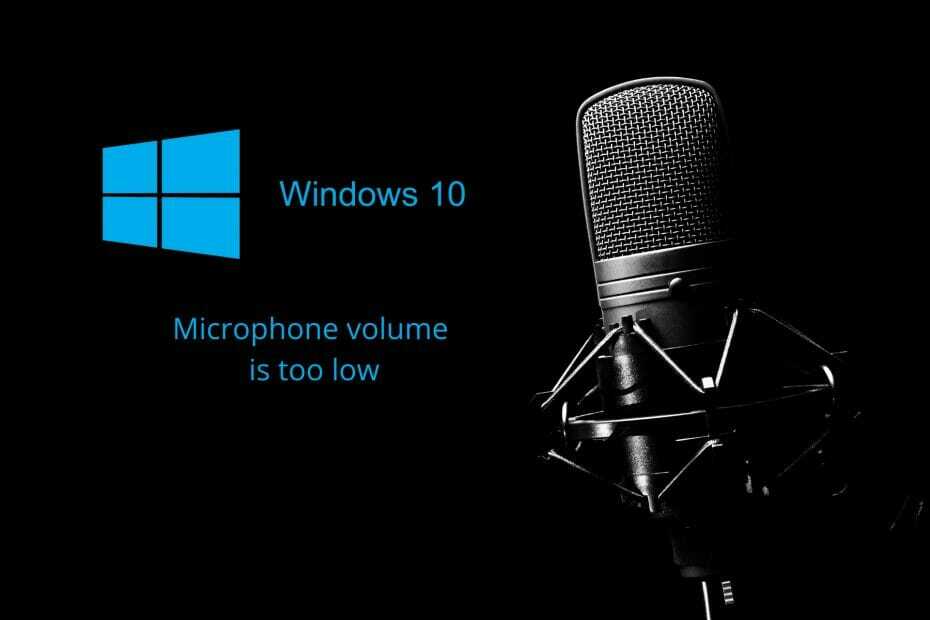
![Η ατμοσφαιρική συνομιλία δεν λειτουργεί [Οδηγός αντιμετώπισης προβλημάτων]](/f/3d72a0d2f6603fdc119bc04bbe535c9f.jpg?width=300&height=460)